在现代社会中手机已经成为我们生活中必不可少的一部分,而手机中的联系人信息更是我们日常沟通的重要工具之一。当我们更换手机或者SIM卡时,如何将SIM卡上的联系人导入到新手机中成为了一个常见的问题。今天我们就来探讨一下手机卡电话本怎么导入手机的方法,希望能帮助大家解决这一困扰。
怎么将SIM卡上的联系人导入到手机
具体步骤:
1.首先打开手机,进入主界面如下图所示。点击左下方“电话”图标。
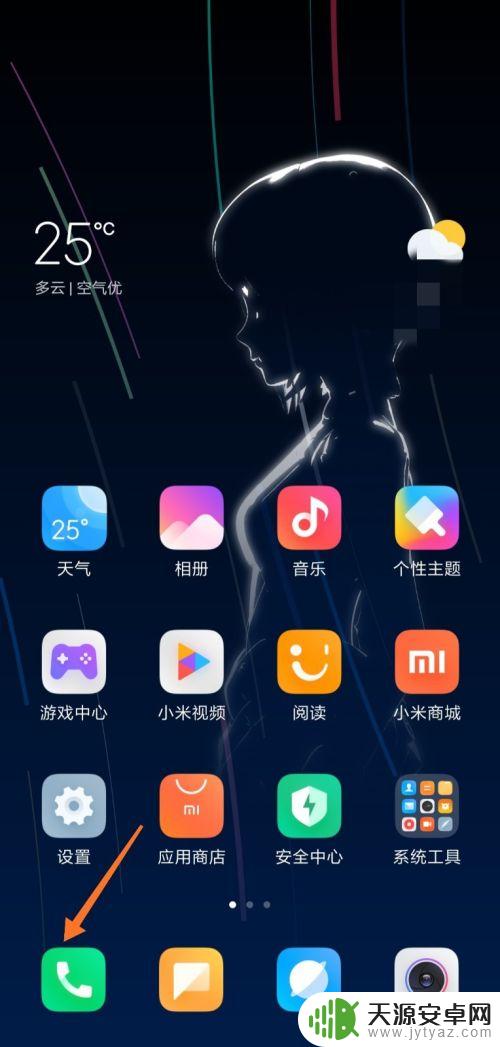
2.进入通话记录页面,点击“联系人”按钮。查看联系人。
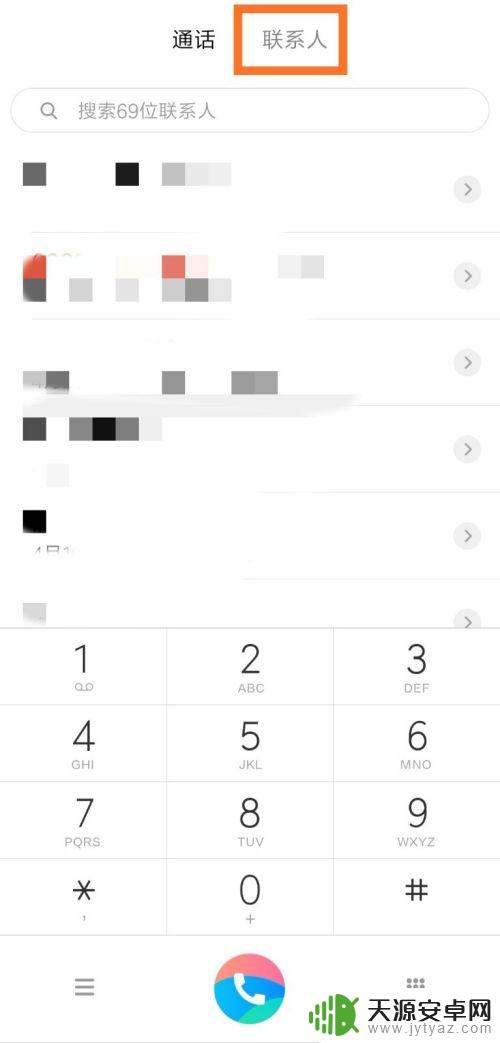
3.当前可以看到手机上的联系人信息,点击箭头处图标。
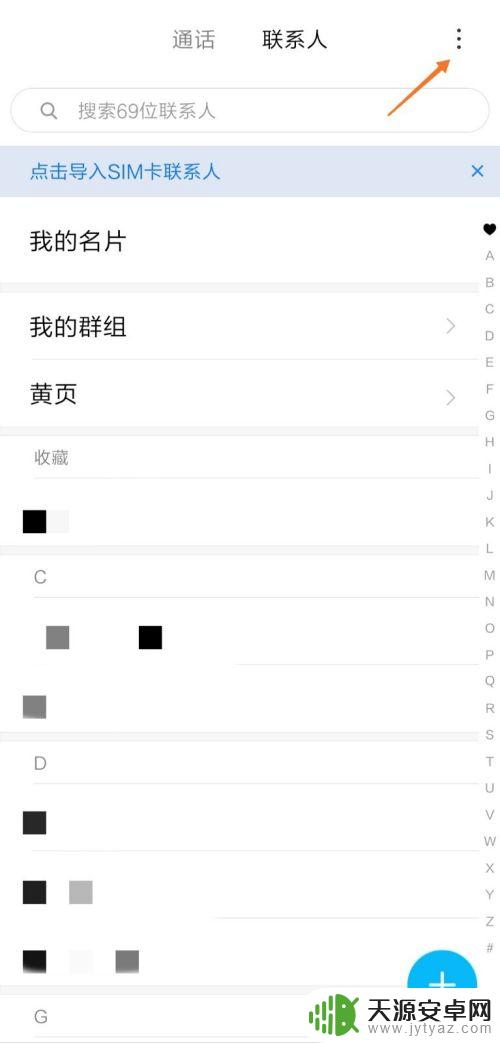
4.接着点击“导入或导出联系人”按钮,开始导入联系人。
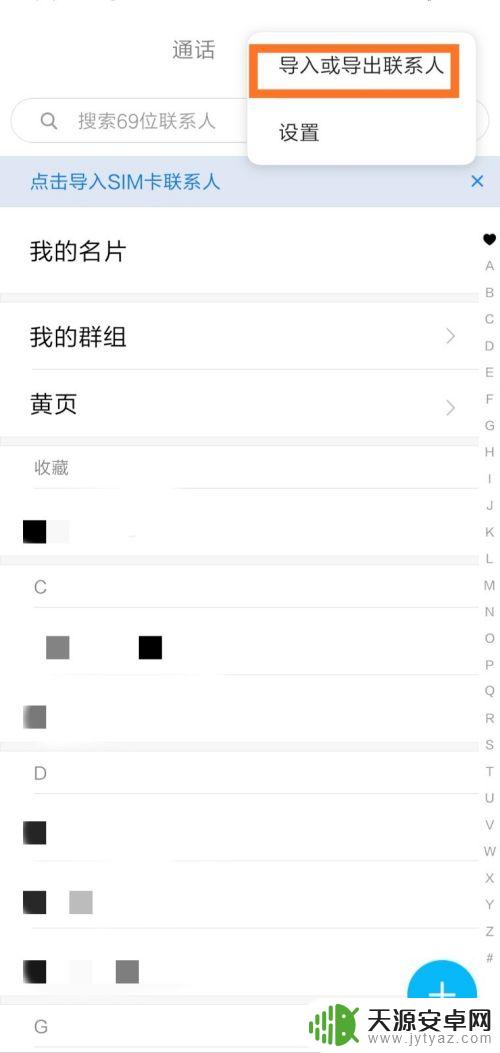
5.在导入一栏中,点击“从SIM卡2导入”按钮。
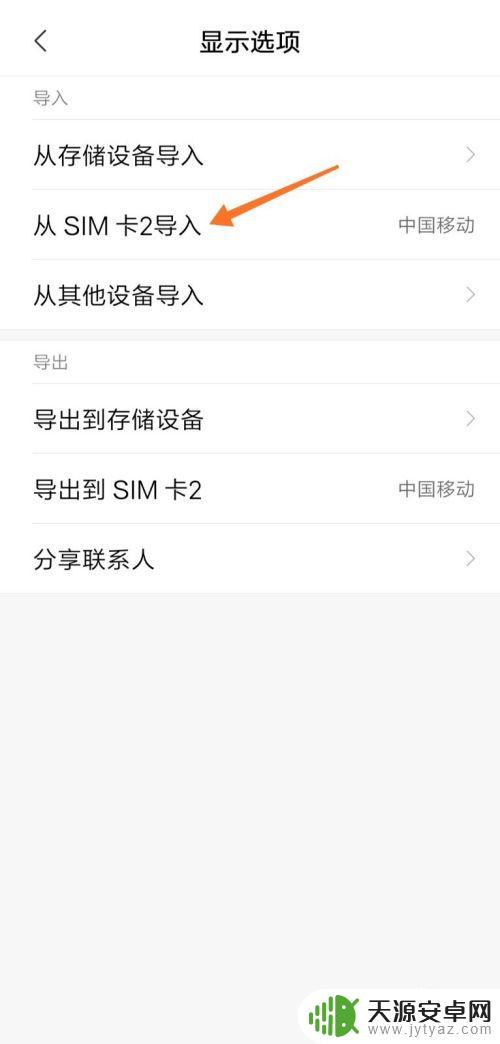
6.下面开始选择要导入的联系人,点击右上角图标“全选”。
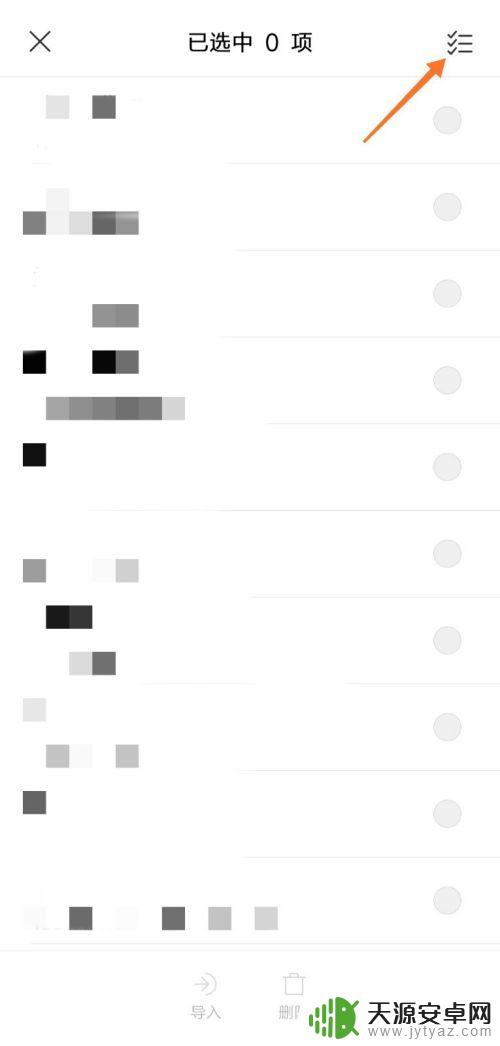
7.选择完毕后,点击下方的“导入”按钮,导入联系人。
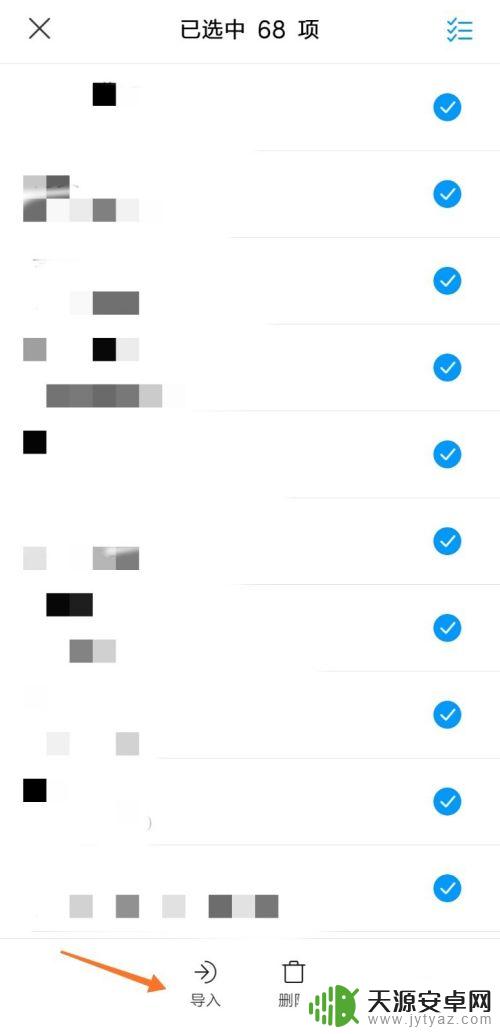
8.系统提示“导入已选联系人”,界面如下图所示。
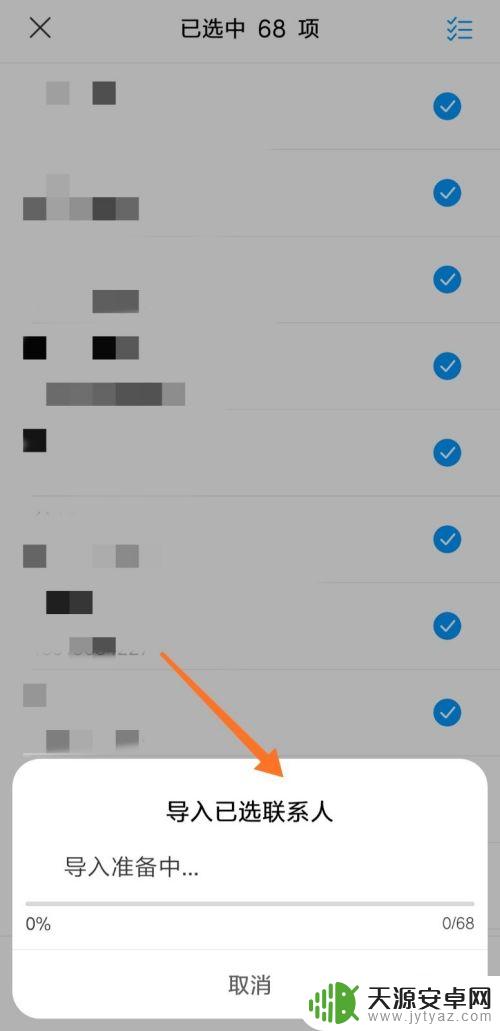
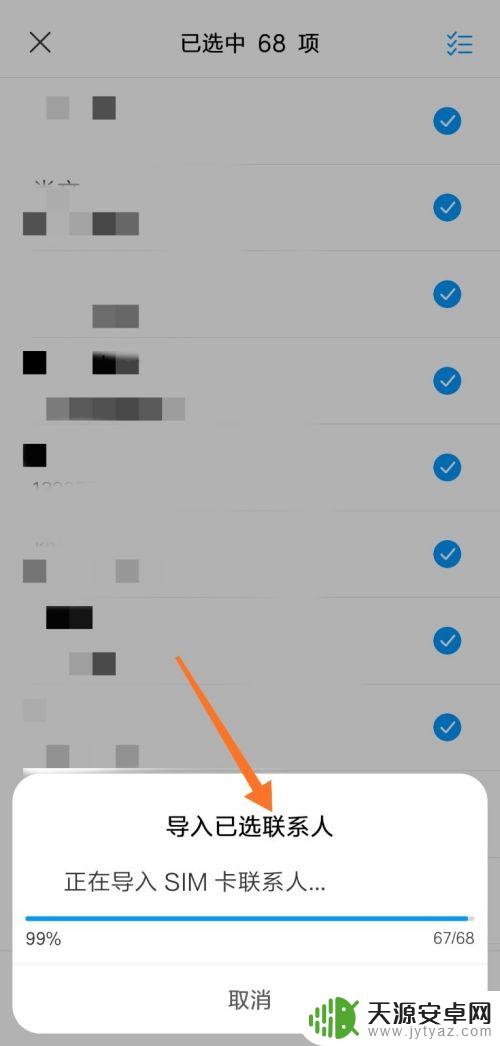
以上就是手机卡电话本如何导入手机的全部内容,如果还有不清楚的用户,可以参考以上小编的步骤进行操作,希望能对大家有所帮助。









